制作ppt课件
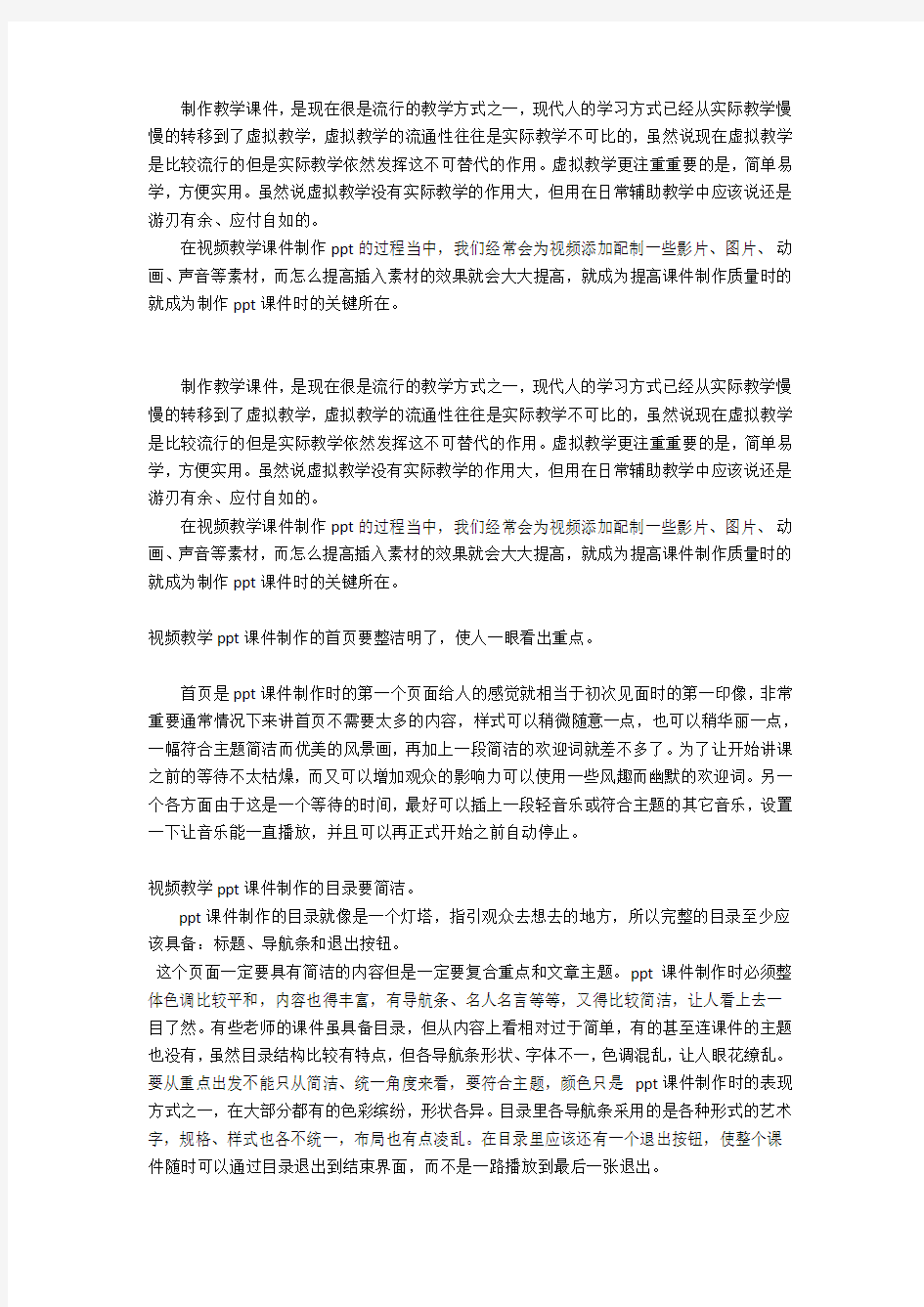

制作教学课件,是现在很是流行的教学方式之一,现代人的学习方式已经从实际教学慢慢的转移到了虚拟教学,虚拟教学的流通性往往是实际教学不可比的,虽然说现在虚拟教学是比较流行的但是实际教学依然发挥这不可替代的作用。虚拟教学更注重重要的是,简单易学,方便实用。虽然说虚拟教学没有实际教学的作用大,但用在日常辅助教学中应该说还是游刃有余、应付自如的。
在视频教学课件制作ppt的过程当中,我们经常会为视频添加配制一些影片、图片、动画、声音等素材,而怎么提高插入素材的效果就会大大提高,就成为提高课件制作质量时的就成为制作ppt课件时的关键所在。
制作教学课件,是现在很是流行的教学方式之一,现代人的学习方式已经从实际教学慢慢的转移到了虚拟教学,虚拟教学的流通性往往是实际教学不可比的,虽然说现在虚拟教学是比较流行的但是实际教学依然发挥这不可替代的作用。虚拟教学更注重重要的是,简单易学,方便实用。虽然说虚拟教学没有实际教学的作用大,但用在日常辅助教学中应该说还是游刃有余、应付自如的。
在视频教学课件制作ppt的过程当中,我们经常会为视频添加配制一些影片、图片、动画、声音等素材,而怎么提高插入素材的效果就会大大提高,就成为提高课件制作质量时的就成为制作ppt课件时的关键所在。
视频教学ppt课件制作的首页要整洁明了,使人一眼看出重点。
首页是ppt课件制作时的第一个页面给人的感觉就相当于初次见面时的第一印像,非常重要通常情况下来讲首页不需要太多的内容,样式可以稍微随意一点,也可以稍华丽一点,一幅符合主题简洁而优美的风景画,再加上一段简洁的欢迎词就差不多了。为了让开始讲课之前的等待不太枯燥,而又可以增加观众的影响力可以使用一些风趣而幽默的欢迎词。另一个各方面由于这是一个等待的时间,最好可以插上一段轻音乐或符合主题的其它音乐,设置一下让音乐能一直播放,并且可以再正式开始之前自动停止。
视频教学ppt课件制作的目录要简洁。
ppt课件制作的目录就像是一个灯塔,指引观众去想去的地方,所以完整的目录至少应该具备:标题、导航条和退出按钮。
这个页面一定要具有简洁的内容但是一定要复合重点和文章主题。ppt课件制作时必须整体色调比较平和,内容也得丰富,有导航条、名人名言等等,又得比较简洁,让人看上去一目了然。有些老师的课件虽具备目录,但从内容上看相对过于简单,有的甚至连课件的主题也没有,虽然目录结构比较有特点,但各导航条形状、字体不一,色调混乱,让人眼花缭乱。要从重点出发不能只从简洁、统一角度来看,要符合主题,颜色只是ppt课件制作时的表现方式之一,在大部分都有的色彩缤纷,形状各异。目录里各导航条采用的是各种形式的艺术字,规格、样式也各不统一,布局也有点凌乱。在目录里应该还有一个退出按钮,使整个课件随时可以通过目录退出到结束界面,而不是一路播放到最后一张退出。
制作的首页要整洁明了,使人一眼看出重点
课件ppt怎么制作
1、插入课文 (1)点击幻灯片上的虚线内,那就是幻灯片自带的文本框,按文本形式输入或复制课文即可。 2、DIY插入各种文本: (1)点击插入-文本框(横排或竖排)-在想要的部位拉出文本框-输入文本。(2)找到菜单栏的圆圈或方框,在幻灯片上拉出圆的或方的文本框。 (3)艺术字:找到菜单栏的斜着写的A字,点击,输入汉字,即可插入各种艺术字。 (4)自选图形-连接符或标注,这个是最常用的课件小提醒和小补充。 2、插入声音与图像 (1)点击插入-图片-来自文件或自选图形。 (2)点击插入-影片和声音。 (3)点击图片边缘或角落进行拖动、修改大小。 3、如何自定义动画? 看着别人的课件一点一牌字,一点一幅图,是不是很炫酷? (1)选中一个文本框,点击幻灯片放映-自定义动画-点击右侧的添加效果-进入(这个最常用) 注:a、想要点击出现,选择添加效果下面的“开始”-单击时,想要点开这张幻灯片后文本再出现,选开始中的之前。 b、自定义动画只能针对独立的文本框或图片,想有炫酷的课件效果,只能一个个添加文本框。 5、如何DIY幻灯片背景设计?
软件提供的幻灯片背景单一、不适合你的课件?没问题! (1)插入-图片-来自文件,将图片调至幻灯片大小。 (2)右击图片-叠放次序-至于底层。 (3)双击文本框-颜色-选自动填充颜色-根据需要点击颜色下面的透明度。(4)双击图片-颜色-灰白或冲蚀,根据需要选择,以免图片喧宾夺主。 6、如何插入超链接? (1)点击文本想要添加的地方-插入-超链接-原有文件或网页。 (2)点击文本想要添加的地方-插入-超链接-本文档中的位置-右边想要去的ppt 页数。 7、如何完善课件? (1)检查条理。大标题一律加黑、固定字体。小标题一个字号、普通文本一个字号。 (2)字体用合适的颜色,文字较多的幻灯片页,用和谐的多色字体,颜色在四中以内,不要乱搭配,否则会很乱。一般用跳跃性不大的不同颜色。 (3)用不同的自定义文本出现方式,小编比价喜欢用进入-百叶窗、左右下三方向的飞入、棋盘、轮子。 (4)巧用文本框的填充色,会让文本脱颖而出。
课件ppt怎么制作
在制作ppt课件的过程中,人们使用动作设置链接到其他的幻灯片,但是有一个问题。如果将切换模式设置为鼠标切换,如果操作不小心而不点击链接,就会进入下一页,造成混乱,尤其对于电脑操作不熟悉的老师来说,是很麻烦的。但是,如果设置为no switch,使用down键进行切换,你就不用担心用鼠标操作失误。但是有一个新问题,就是每一张幻灯片上的动画效果都必须通过down按钮来显示,这很容易让第一次接触课件的老师感到困惑。如何制作ppt课件。这是我解决PPT制作教程的方法: 步骤/方法 第一步:首先创建一个主PPT文件。如何制作ppt?第一个封面,第二个主页,第三个出口界面。第一页和第二页通过鼠标切换,第二页和第三页不切换。在主页上制作几个按钮,如文本记录,文本文本,动画,退出按钮等,以保存和退出。 第二步:创建多个ppt文件,根据课件设计插入动画、视频等,切换方式为鼠标切换,或根据实际选择。最后,它被保存为几个PPS 投影文件。为了便于管理,最好将这些PPS文件和插入到PPS文件中的外部文件放在一个文件夹中。首先,我设置了一个文件夹,将外部文件放入其中,然后将它们插入到这些PPS文件中(以避免显示时查找文件),最后将这些PPS文件放入该文件夹中。 第三步:打开PPT主文件,右键单击主页上的按钮,选择编辑超链接,链接到对应文件夹下的PPS显示文件。注意,它必须是相对路径。如果您希望您的按钮具有屏幕提示功能,也可以在屏幕提示符中
输入您想要创建按钮提示的内容,并最终保存。当你显示PPT主文件时,你会发现鼠标停留在按钮上一段时间,并会出现按钮提示。 最后,不需要打包,只需要复制主文件和插入主文件的外部PPS 文件夹,或者刻录一张CD-ROM,这样你就可以把课件带到很远的地方。 注意事项 如何在教师的教学实践中制作ppt课件?如何做好ppt课件?减少了教师操作失误造成的混乱。除了制作的课件大小,还是非常漂亮的,不比其他制作工具制作的逊色
怎么制作ppt教学课件
怎么制作ppt教学课件 制作教学课件,现在比较流行的制作软件是flash、authorware等,powerpoint似乎是已经落后了,但在实际教学过程中,发现大多数教师还是比较喜欢用powerpoint来制作一些课件,powerpoint的使用率还是很高的,这是因为对于大多数教师制作自用教学软件来说,对软件的要求一方面是无需特别安装,几乎所有计算机里都有;另一方面,更重要的是,简单易学,方便实用,而且的确效果不错。就一般而言,powerpoint的功能虽然不及flash、authorware强大,但用在日常辅助教学中应该说还是游刃有余、应付自如的。在课件实际制作过程之中,我们常常要选用和配制一些影片、图片、动画、声音等素材,而怎样灵活自如地用好这些素材,就成为提高powerpoint课件制作质量关键所在。在用powerpoint制作课件的过程中,本人逐渐积累了一些使用技巧,现在简要加以说明,同大家进行交流。 一、课件的首页要整洁。 首页是一个课件等待正式上课前使用的一个页面,一般来说是一个欢迎页面,这里不需要太多的内容,但可以稍华丽一点,一幅优美的风景画或一幅符合主题的画面加上一段简洁的欢迎词、和一个按钮就差不多了。为了让等待的过程
不至于太枯燥,可以设置让欢迎词动起来。另外由于这是一个等待的时间,最好能插上一段轻音乐或符合主题的其它音乐。但要设置完整,让音乐能一直播放,并且在开始上课时能自动停止。 二、课件的目录要简洁。 课件的目录就像是一个导向牌,指向观众想去的地方,所以完整的目录至少应该具备:标题、导航条和退出按钮。 这个页面最重要的一点就是要有丰富的内容,但尽量做到简洁、统一,最好具有一定的风格。如图1、2:整体色调比较平和,内容也很丰富,有导航条、校景图及名人名言等等,又比较简洁,让人看上去一目了然。有些老师的课件虽具备目录,但从内容上看相对过于简单,有的甚至连课件的主题也没有。以图3为例,虽然目录结构比较有特点,但各导航条形状、字体不一,色调混乱,让人眼花缭乱。从简洁、统一角度来看,有的色彩缤纷,形状各异。如图4:目录里各导航条采用的是各种形式的艺术字,规格、样式也各不统一,布局也有点凌乱。 在目录里应该还有一个退出按钮,使整个课件随时可以通过目录退出到结束界面,而不是一路播放到最后一张退出。 三、对文字的处理应合理。 一般在课件中少不了文字这块内容,有时只有少数的几
课件ppt怎么制作
课件ppt怎么制作 作为一名基本上在课堂上自己制作课件的教师,我在ppt课件的教学方面有着丰富的经验。我把课件(即课堂上使用的ppt)分为两类1、用于解释知识点 一般来说,用于讲解知识的课件有时需要添加动画。最好在文字说明中突出重点或指出重点。此时,课件中的内容无疑对学生有很强的指导作用。 2、用于总结知识点 这是为了多做标记,注意突出总结和梳理。 至于如何制作ppt教学课件,网上有很多教程和工具。在这里,我将谈谈我最常用的工具 1、PowerPoint PowerPoint是微软公司开发的一种特殊的演示软件。你可以用它来制作包括文字、图片、声音等在内的演示文稿,你可以下载一些优秀的模板,学习一些小技巧(如裁剪自定义形状、整幅图像虚拟化、笔划字体、逐渐隐藏的字符等),使你的PPT更加美观经典动态效果还是比较简单的。 2、福克斯基 本软件用于制作教学课件,最大的亮点是可以缩放演示,让观众的注意力从整体到局部,再从局部到整体,形成3D效果,吸引学生的注意力;对于初学者来说,操作起来并不困难,该软件具有大量的素材和模板,支持直接应用模板进行进一步修改,也可以导入ppt效果好,
但输出格式较多。 三。Ppt美化大师 这是一款PPT美化制作辅助工具,拥有丰富的图片、插图、模板等在线资源,是图形表达的利器。点击即可将各种逻辑关系图插入到ppt 中,并自动匹配ppt的配色方案。使用时,需要手动将加载行为设置为未启动时加载,此时会显示侧栏。 4、岛 islide插件是从最初的nordri工具升级而来的。界面比较简洁,功能大致分为五个部分。其资源库比美化大师更为丰富和普及。当然,“代价”是很多资源都要收费。大量的平面图标材料可以随时随地快速检索并插入到ppt中。 我希望我的回答对你有帮助。请接受~
如何制作一个PPT课件
---------------------------------------------------------------最新资料推荐------------------------------------------------------ 如何制作一个PPT课件 如何制作一个好的 PowerPoint 课件随着计算机的大批量普及和多媒体技术的发展,运用多媒体上课已逐渐成为一种趋势。 因而制作课件将成为当前各教师的一项基本功,各校也积极的、有针对性的开展一些多媒体课件制作的校本培训。 制作课件的软件很多,但比较简单、常用的无疑是Microsoft Office 中的PowerPoint。 下面结合本校校本培训后多媒体课件制作比赛(以介绍本校为题材制作课件,素材统一提供) 中出现的问题谈谈 PPT 课件制作中的一些拙见,望广大同仁指正: 一、课件的首页要整洁。 首页是一个课件等待正式上课前使用的一个页面,一般来说是一个欢迎页面,这里不需要太多的内容,但可以稍华丽一点,一幅优美的风景画或一幅符合主题的画面加上一段简洁的欢迎词、和一个按钮就差不多了。 为了让等待的过程不至于太枯燥,可以设置让欢迎词动起来。 另外由于这是一个等待的时间,最好能插上一段轻音乐或符合主题的其它音乐。 但要设置完整,让音乐能一直播放,并且在开始上课时能自动停止。 二、课件的目录要简洁。 1 / 7
课件的目录就像是一个导向牌,指向观众想去的地方,所以完整的目录至少应该具备: 标题、导航条和退出按钮。 这个页面最重要的一点就是要有丰富的内容,但尽量做到简洁、统一,最好具有一定的风格。 如图 1、 2: 整体色调比较平和,内容也很丰富,有导航条、校景图及名人名言等等,又比较简洁,让人看上去一目了然。 有些老师的课件虽具备目录,但从内容上看相对过于简单,有的甚至连课件的主题也没有。 以图 3为例,虽然目录结构比较有特点,但各导航条形状、字体不一,色调混乱,让人眼花缭乱。 从简洁、统一角度来看,有的色彩缤纷,形状各异。 如图 4: 目录里各导航条采用的是各种形式的艺术字,规格、样式也各不统一,布局也有点凌乱。 在目录里应该还有一个退出按钮,使整个课件随时可以通过目录退出到结束界面,而不是一路播放到最后一张退出。 三、对文字的处理应合理。 一般在课件中少不了文字这块内容,有时只有少数的几个作为注解,有时需要很多文字,在处理文字时要注意以下几点: 1、文字较少时可采用相对较大的字号,但不要让文字充斥
如何制作ppt课件、FLASH动画
如何制作ppt课件 用PowerPoint制作课件的方法 一构思 根据PowerPoint的特点,设计课件方案时,把方案写成分页式,即按照幻灯片一张一张的样式,按屏幕页面的方式写出,同时要考虑模板的选取、板式的选择、效果的设置、动画出现的时间以及放映时的链接等。然后精心构思场景,写出课件制作的方案。 二新建PowerPoint文档 1、新建空白文档 2、根据模板新建 为制作统一风格的幻灯片模式课件,先是根据教案的设计,精心选择设计模板,PowerPoint提供了几十种经过专家精心制作、构思精巧、设计合理的模板。利用模板,可以在最短的时间内创建出较为理想的幻灯片,大大节省时间和精力。当然模板在制作课件的过程中,可随时更换,并且可以修改。 3、根据向导新建 三插入幻灯片 1、选择空白版式,自由发挥你的想象力,创建有个性的页面; 2、选择合适的版式,加快制作进程; 3、编辑现有版式,为我所用。 插入了幻灯片,接下来就是向其中添加各种内容——媒体。 四添加文本
文本可在幻灯片视图中输入,亦可在大纲视图中输人。还可以输入竖向的文本。页面上的文本是“文本框”的形式。文字输入后就可编辑和格式化文本,如设置字体,字型、字号,颜色等。可以改变文本框的位置和大小。 五添加图形 将图形和文字配合在一起,不但可以正确表示课件的内容,而且可以大大增强课件的渲染能力,增强演示效果。 1、插入图片 可以从剪辑库中为幻灯片添加图片,更多的是插入文件中的图片。可对插入的图片进行移动、裁剪和修饰等加工。 2、绘制图形 可以使用PowerPoint提供的绘图工具轻松绘制诸如直线、圆、椭圆、正多边形等简单的图形,还可修改图形的线宽、填充颜色等。3、插入艺术字 PowerPoint中艺术字是以图形的形式出现的。对编辑好的多个图形,可以进行“组合”。 六插入图表和结构图 插入新幻灯片时,选择带有图表版式的幻灯片,按幕提示操作即可插入图表。 为了形象地表达结构、层次关系,可以在幻灯片中制作组织结构图,在新幻灯片版式图中选择组织结构图的版式,双击组织结构图的占位符,就可启动组织结构图处理窗口。这时可方便地进行增加、删除等
如何做ppt培训课件
如何做p p t培训课件 TPMK standardization office【 TPMK5AB- TPMK08- TPMK2C- TPMK18】
PPT 技巧 一、前言 我们不知道看过多少人做演示文稿,听过多少场演讲,相信大家也都做过演示文稿,被邀请演讲无数次!演示文稿,多么容易的一件事!以前我不这么认为,现在还是无法这么告诉自己。 演示文稿的目的在传达讯息,所以有演讲者将整页的文字稿直接影印成投影片;有演讲者深怕遗漏重要讯息,照着投影片的内容逐字宣读;有演讲者准备的投影片花俏得让我觉得他好象是在教演示文稿软件;也曾经有过经验,听完一场演讲回来,我竟不知道演讲者长什么模样,因为他始终和我们一样看着屏幕自说自话,我只能看到他的背景。 到底一场成功的演讲该注意那些细节,一直希望有机会将演示文稿技巧的理论与PowerPoint实务结合,借着这次研习的机会,将初步的汇整结果与大家分享,也请大家不吝指正。 二、演示文稿成功的关键 演示文稿成功的关键可以归纳为内容、态度/形象、和声音三部份。请您猜猜看那项是演示文稿成功的关键呢?想想我们每次为了演示文稿搜索枯肠地找资料写脚本,答案当然是内容啰! 错,我们辛辛苦苦准备的内容只占7%;演示文稿成功最主要的关键是能度/形象,占了58%;其次是声音,占35%。回想一下所谓的名嘴,那么这层道理也就不说自明了。 小记:还记得有一次去听一场智能财产权的演讲,因为初初接触这个领域,这演讲者的身份背景都不是很清楚,只是觉得题目很有兴趣就walk in,结果那位演讲者真是令我惊讶,他是穿了西装,可是皮带有一大截在外头晃,衬衫我不知道他是要扎进去还是放出来,要是我这样妈妈和所有可以念我的人都会叫我把衣服扎好,我开始怀疑,我要不要听他的演讲?理智告诉我不可以以貌取人,所以我还是坐下来了,没错,他的演讲正和他的穿着一样的sloppy,投影片有做的说不细讲,讲的说没有做投影片。 演示文稿是说服的艺术,要说服观众接受我们的观点,首先要抓住观众的注意力,然后帮助观众清楚地了解我们要传达的讯息,引导观众同意我们的观点,最后建立共识。 做为信息时代的演讲者,可以运用信息科技来帮助我们建构讯息, 态度
怎么做ppt教学课件.docx
一、PPT制作原则 MagicSeven原则(7士2=5~9)。 每张幻灯片传达5个概念效果最好,7个概念人脑恰恰好可以处理,超过9个概念负担太重了,请重新组织。 KISS(Keep It Simple and Stupid)原则:因为我们做PPT针对的是大众,不是小众;我们的目的是把自己的理解灌输给听众。深入浅出才代表你对知识的真正掌握。 10/20/30法则:演示文件不超过10页,演讲时间不超过20分钟,演示使用的字体不小于30点(30 point)。 二、PPT制作技巧 1.内容:多使用图形少用术语 大标题 44 点粗体 标题一 32点粗体 标题二 28点粗体 标题三 24点粗体 如果有必要请多以图形表达你的思想。因为图形更容易让人理解,同时也让听众印象深刻。当然图形也会帮助演讲者更好的进行阐述。但是同样你必须注意图形上标注字体的大小。所有人看到图表,第一眼就是找最低的和最高的,然后找跟自己相关的。把这三个东西标出来,人家会觉得很省事。别写那么多字,没人看,除非你打算照着念。要想办法让人知道你的PPT还有多少,或者告诉人家你要说的`条理和结构。这非常重要,对自己好也对观众好。 2.花样:正式场合不使用任何PPT动作非要使用最多不超过三种。不要用超过3种的动画效果,包括幻灯片切换。好的PPT不是靠效果堆砌出来的,朴素一点比花哨的更受欢迎。多用口语,放在一些类似tips的地方,效果往往加倍。 三、PPT制作流程: 1、最开始什么都不要想,不要去查资料,也不要接触电脑,而是用笔在纸上写出提纲,当然,能简单的划出逻辑结构图最好了,越细越好; 2、打开PPT,不要用任何模板,将你的提纲按一个标题一页整出来.(过去我就总是追求完美,首先搞摸板,花掉半个多小时,做的过程中不满意又修改,做完
怎么制作PPT课件
怎么制作PPT课件 制作教学课件,现在比较流行的制作软件是Flash、Authorware等,Powerpoint似乎是已经落后了,但在实际教学过程中,发现大多数教师还是比较喜欢用Powerpoint来制作一些课件,Powerpoint的使用率还是很高的,这是因为对于大多数教师制作自用教学软件来说,对软件的要求一方面是无需特别安装,几乎所有计算机里都有;另一方面,更重要的是,简单易学,方便实用,而且的确效果不错。就一般而言,PowerPoint的功能虽然不及Flash、Authorware强大,但用在日常辅助教学中应该说还是游刃有余、应付自如的。在课件实际制作过程之中,我们常常要选用和配制一些影片、图片、动画、声音等素材,而怎样灵活自如地用好这些素材,就成为提高PowerPoint课件制作质量关键所在。在用PowerPoint制作课件的过程中,本人逐渐积累了一些使用技巧,现在简要加以说明,同大家进行交流。 一、课件的首页要整洁。 首页是一个课件等待正式上课前使用的一个页面,一般来说是一个欢迎页面,这里不需要太多的内容,但可以稍华丽一点,一幅优美的风景画或一幅符合主题的画面加上一段简洁的欢迎词、和一个按钮就差不多了。为了让等待的过程不至于太枯燥,可以设置让欢迎词动起来。另外由于这是一个等待的时间,最好能插上一段轻音乐或符合主题的其它音乐。但要设置完整,让音乐能一直播放,并且在开始上课时能自动停止。 二、课件的目录要简洁。 课件的目录就像是一个导向牌,指向观众想去的地方,所以完整的目录至少应该具备:标题、导航条和退出按钮。 这个页面最重要的一点就是要有丰富的内容,但尽量做到简洁、统一,最好具有一定的风格。如图1、2:整体色调比较平和,内容也很丰富,有导航条、校景图及名人名言等等,又比较简洁,让人看上去一目了然。有些老师的课件虽具备目录,但从内容上看相对过于简单,有的甚至连课件的主题也没有。以图3为例,虽然目录结构比较有特点,但各导航条形状、字体不一,色调混乱,让人眼花缭乱。从简洁、统一角度来看,有的色彩缤纷,形状各异。如图4:目录里各导航条采用的是各种形式的艺术字,规格、样式也各不统一,布局也有点凌乱。 在目录里应该还有一个退出按钮,使整个课件随时可以通过目录退出到结束界面,而不是一路播放到最后一张退出。 三、对文字的处理应合理。 一般在课件中少不了文字这块内容,有时只有少数的几个作为注解,有时需要很多文字,在处理文字时要注意以下几点: 1、文字较少时可采用相对较大的字号,但不要让文字充斥整个屏幕,要留有一定的空间;比较少时可在空余的地方插入一些不太容易引人注意的图片或gif小动画。可采用"进入"或"移动"的手法。如图5:文字布满整个了屏幕,没有给边缘留下足够的空间,给人以一种压迫感。 2、文字较多时可考虑采用"移动"手法,但应注意①标题一般情况下不要随之移动。②如果文本比较长,不能缩到满屏显示时一定要把个文本移出屏幕。③在有图案作为背景时可考虑在屏幕的顶端和底端覆盖一个与两端一样的图案,放在文字上上一层,让文本的滚动有种出字幕的效果。④设置文本移动时,要么设置为重复移动,要么在文本移动结束后设置为自动切换到另一张幻灯片或目录,切忌留下一个只有按钮的空屏。 四、对图片的处理要注意效果。 在处理图片这块内容时,可以运用大量的手法和手段。图片比较多时可采用进入、退出或移动等效果;比较少时可采用插入幻灯片、触发器等效果。但总的来说要符合课件的主题,如
如何制作ppt课件
Word,PDF,PPT,TXT之间的转换 一、把PPT转WORD形式的方法 1.利用"大纲"视图打开PPT演示文稿,单击"大纲",在左侧"幻灯片/大纲”任务窗格的“大纲”选项卡里单击一下鼠标,按"Ctrl+A"组合健全选内容,然后使用"Ctrl+C"组合键或右键单击在快捷菜单中选择"复制"命令,然后粘贴到Word里。 提示:这种方法会把原来幻灯片中的行标、各种符号原封不动的复制下来。 2.利用"发送"功能巧转换打开要转换的PPT幻灯片,单击"文件"→"发送"→"MicrosoftWord"菜单命令。然后选择"只使用大纲"单选按钮并单击"确定"按钮,等一会就发现整篇PPT文档在一个Word文档里被打开。 提示:在转换后会发现Word有很多空行。在Word里用替换功能全部删除空行可按"Ctrl+H"打开"替换"对话框,在"查找内容"里输入"^p^p",在"替换为"里输入"^p",多单击几次"全部替换"按钮即可。("^"可在英文状态下用"Shift+6"键来输入。)3.利用"另存为"直接转换打开需要转换的幻灯片,点击"文件"→"另存为",然后在"保存类型"列表框里选择存为"rtf"格式。现在用Word打开刚刚保存的rtf文件,再进行适当的编辑即可实现转换。4.PPTConverttoDOC软件转换PPTConverttoDOC是绿色软,解压后直接运行,在运行之前请将Word和PPT程序都关闭。选中要转换的PPT文件,直接拖曳到"PPTConverttoDOC"程序里。单击工具软件里的"开始"按钮即可转换,转换结束后程序自动退出。 提示:如果选中"转换时加分隔标志",则会在转换好的word文档中显示当前内容在原幻灯片的哪一页。转换完成后即可自动新建一个Word文档,显示该PPT文件中的所有文字。 ps: 第四种慎用,百度上很多所谓的那个软件都是有病毒的,毒性不小,一般的杀毒软件查不出~~ PDF文档的规范性使得浏览者在阅读上方便了许多,但倘若要从里面提取些资料,实在是麻烦的可以。 二、把PDF转换成Word的方法 Adobe Acrobat 7.0 Professional 是编辑PDF的软件。 用Adobe Acrobat 7.0 Professional 打开他另存为WORD试试看。 或者用ScanSoft PDF Converte,安装完成后不须任何设置,它会自动整合到Word中。当我们在Word中点击“打开”菜单时,在“打开”对话框的“文件类型”下拉菜单中可以看到“PDF”选项,这就意味着我们可以用Word直接打开PDF 文档了! ScanSoft PDF Converter的工作原理其实很简单,它先捕获PDF文档中的信息,分离文字、图片、表格和卷,再将它们统一成Word格式。由于Word在打开 PDF文档时,会将PDF格式转换成DOC格式,因此打开速度会较一般的文件慢。打开时会显示PDF Converter转换进度。转换完毕后可以看到,文档中的文字格式、版面设计保持了原汁原味,没有发生任何变化,表格和图片也完整地保存下来了,可以轻松进行编辑。 除了能够在Word中直接打开PDF文档外,右击PDF文档,在弹出菜单中选择“Open PDF in Word”命令也可打开该文件。另外,它还会在Outlook中加入一个工具按钮,如果收到的电子邮件附件中有PDF文档,就可以直接点击该按钮将它转换成Word文件。 有时我们在网上搜索到PDF格式的文件,同样可以通过右键菜单的相关命令直接在Word中打开它。 三、Word转换成PPT的方法 我们通常用Word来录入、编辑、打印材料,而有时需要将已经编辑、打印好的材料,做成PowerPoint演示文稿,以供演示、讲座使用。如果在PowerPoint中重新录入,既麻烦又浪费时间。如果在两者之间,通过一块块地复制、粘贴,一张张地制成幻灯片,也比较费事。其实,我们可以利用PowerPoint的大纲视图快速完成转换。 首先,打开Word文档,全部选中,执行“复制”命令。然后,启动PowerPoint,如果是Word 2002版,选择“普通”视图,单击“大纲”标签(如图1);如果没有“大纲”和“幻灯片”选项卡,显示的方法是在“视图”菜单上,单击“普通(恢复窗格)”或在窗口的左下角,单击〔普通视图(恢复窗格)〕按钮;如果是Word 97/2000版,可直接选择“大纲”视图,将光标定位到第一张幻灯片处,执行“粘贴”命令,则将Word文档中的全部内容插入到了第一幻灯
怎么制作ppt课件 如何制作课件ppt
PPT教程,PPT制作教程 PPT是办公人士必须掌握的办公软件之一,PPT就是我们平时所说的幻灯片或演示文稿,广泛应用于教育培训、学术讲座、管理咨询、工作汇报、企业宣传、产品推介、商务演示等需要展示的活动中。刚刚入行的老师或是制作新手对于PPT课件制作存在一定的误区和茫然,在网上下载的课件也不尽人意。很多人都希望自己动手做,做出属于自己特色的课件。在这里就给大家分享一个PPT制作教程,让大家可以轻松高效率地制作出精美的PPT课件。 一,创建幻灯片 1. 单击任务栏中的“开始”,选择“程序”,再点“Microsoft Office PowerPoint”(我这里是PowerPoint2013的),点“空演示文稿”,选择所需版式,单击确定创建幻灯片。
2. 直接点击菜单栏中的“设计”,出现下面的主题,选择一款预定好的主题(最快做一个ppt的好方法模板) 新建幻灯片
二,插入新幻灯片 1. 可以直接右击左面的预览幻灯片空白部分,点击“新建幻灯片” 2. 点菜单中的“开始”的“新建幻灯片”图标或是单击菜单栏上的“格式”,选择“幻灯片版式”,然后插入新幻灯片。
三,插入文字 往空白版式的幻灯片输入文字必须通过插入横排或竖排文本框来实现。方法及步骤如下
1. 用鼠标左键点击工具栏下方的横排或竖排文本框,幻灯片上会出现一个黑“十”字,用左键拖动成一个一定大小的文本框,便可在里面输入所需文字。(也可把现在的文档复制到文本框中) 2. 其位置和所需大小可通过鼠标来拖动。当光标放在文本框上变为交叉的“十”字形箭头时,便可按住左键拖动到所需位置;当光标放在文本框边缘上的方块内变成下上方向或左右方向的箭头时便可用左键拖动调整其所需大小。 四,插入图片 根据需要,可在幻灯片内插入图片,(也可选用合适的图片作为幻灯片的背景)。图片可来自剪帖画,但做课件时,我们一般都是选用自己下载好的图片,所以这里省去剪贴画的插入方法,只介绍文件中图片的插入方法:
